こんにちはー。くまぽろです。
今回は、初心者の方がルールを覚えて、
「よし、囲碁を打ってみよう!」となったときに、
『みんなの囲碁』というスマホアプリで
コンピュータと対戦する方法を、
詳しく説明したいと思いまーす。

「みんなの囲碁」ってどんなアプリ?
まずは、どんなアプリなのか、
簡単に紹介したいと思います。
『みんなの囲碁 Deep Learning – 無料で遊べる最新AI搭載の囲碁対局アプリ』

iPhoneアプリはこちら
Androidアプリはこちら
『みんなの囲碁』は無料のアプリです。
見た目がキレイで、
対局時の操作性も良いです。
そして特に初心者にとっては、
「置き石(おきいし)」の設定ができるのが
良いところだと思います。
置き石については、
「置き碁(おきご)の意味」のページで
詳しく解説しているので、
わからない人は見てみてください〜。
初心者におすすめの対局のしかた
ここからは、対局の始め方や
初心者におすすめの対局設定を
解説していきます。
(以下のスクリーンショットは
iPhoneアプリ版の画面です。
Android版もほとんど同じ機能ですが、
一部違いがあるかもしれません。)
アプリを開いたら、「対局開始」をタップします。
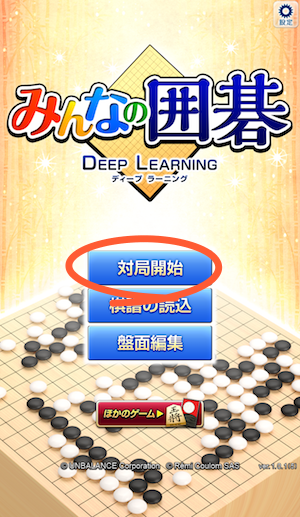
対局の設定を選ぶ画面になるので、
・人 対 コンピューター
・コンピューターの棋力:14級
・碁盤:九路盤
・置石:5子
・コンピュータの投了:無し
の設定にしましょう。
他のところはデフォルトのままでOKです。
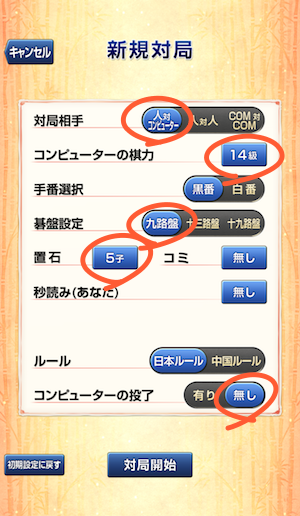
これで、「対局開始」をタップしましょう。
そうすると、対局が始まります。
あとは黒石を打ちたいところを
タップしていくだけです。
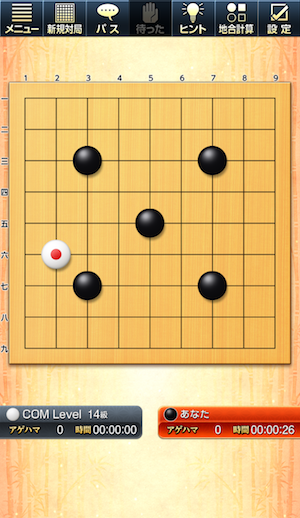
対局が進んで、もう陣地ができあがって、
打つ必要がないと思ったらパスしてください。
パスは碁盤の上にボタンがあります。

コンピュータもパスしてくれば、
対局終了になります。
また、上記の対局設定で、
コンピュータの投了をなしに設定していますが、
コンピュータは「もう勝てる気がしない!」
と思ったら、パスをしてくることがあります。
そのときは、あなたもパスをすれば、
対局は終了になります。
いつになったら対局を終了したらいいのかわからない場合は、
「囲碁の終局がわからないあなたへ:対局の終わり方」
の記事がおすすめです。
対局が終わったら、棋譜を保存
お互いにパスをすると、
黒の地のところに黒の四角が、
白の地のところに白の四角が表示されます。
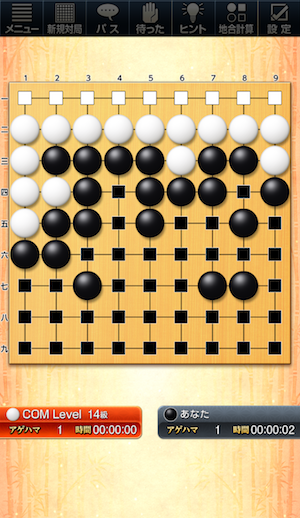
もう一度碁盤をタップすると、
対局結果が表示されます。

「棋譜の保存」というボタンが出ましたね。
棋譜(きふ)とは、対局の一手一手を記録したものです。
棋譜を保存しておくことにより、
あとから過去の対局を振り返ることが
できるようになります。
「棋譜を保存」をタップしてみましょ〜。
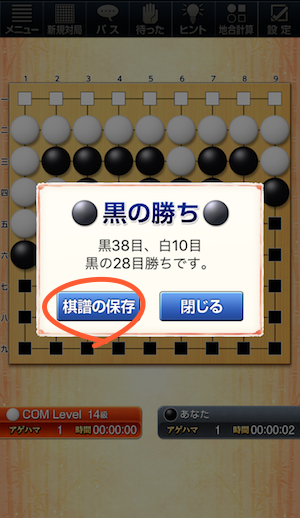
※操作中に、広告が出ることがありますが、
少しだけ待つと、
右上や左上に×ボタンが出て広告を消せるので、
慌てなくて大丈夫です。
次に、どこに保存するかを
選ぶ画面になります。
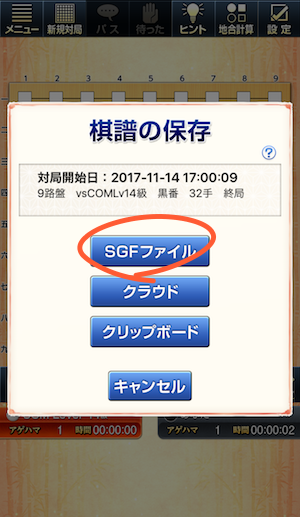
ここでは、このアプリの中に保存するので、
「SGFファイル」を選択します。
SGFファイルというのは、
棋譜のデータファイルのことです。
テキストファイルなら「.txt」、
画像ファイルなら「.jpg」「.png」
などと同じように、
棋譜ファイルは「.sgf」という
ファイルになります。
次の画面で、「新規保存」を選択します。
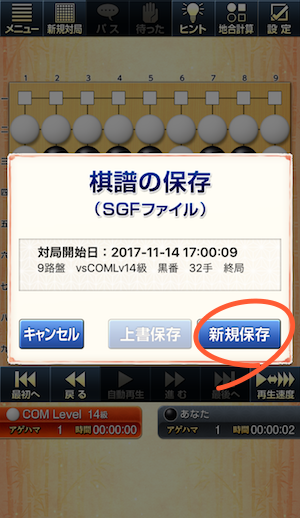
「棋譜を保存しました」と出れば完了です。
「OK」を押しましょう。
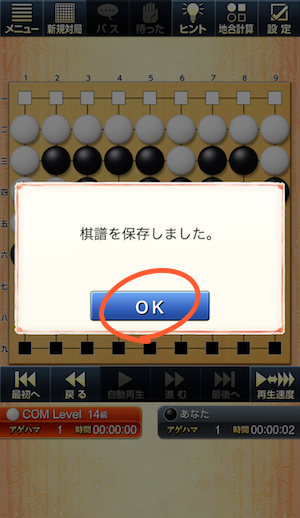
棋譜を保存し終わると、
碁盤の下に「戻る」や「進む」の
ボタンが出るので、
対局を振り返ることができます。
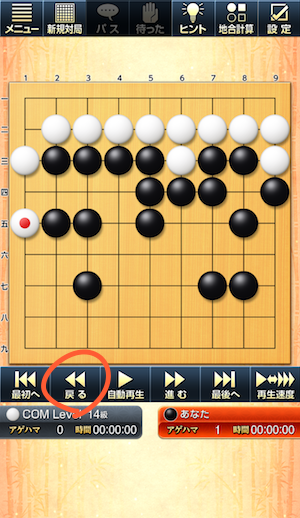
「待った」と「ヒント」
ちなみに、このアプリでは、
「待った」ができます。
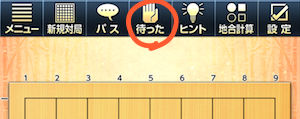
白に打たれてから、
「あーそっか、だめじゃーん」
ってなることが絶対にありますよね。笑
いまは練習でコンピュータとの対局なので、
全然「待った」で戻してもいいと思います。
より良い手を考えるために、
使ってみてください。
そして、もう一つ、
「ヒント」という機能があります。
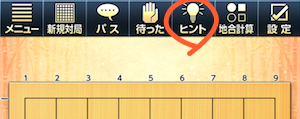
「ヒント」は、
どこに打ったらいいかわからないときに
「ここに打つのがおすすめだよ」
と教えてくれる機能です。
とても便利なのですが、
一度ヒントを使い始めると
癖になってついつい見てしまいがちです。
それでは自分で練習していることに
ならなくなってしまうので、
「わたしは使わない!」と決めてもいいですし、
「1局のあいだに3回だけにする!」とか
自分ルールを決めて使うのはアリですね。
ほどよく使うようにするのが
良いかな〜と思います。
過去の対局の棋譜を見る
前の対局を見返したくなったときの
操作手順も説明しておきます。
アプリ起動後の画面で、
「棋譜の読込」を選びましょう。
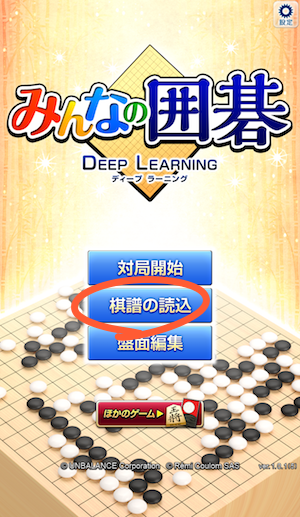
ここでは、アプリ内に保存した
棋譜を読み込みます。
「SGFファイル」を選びましょう。
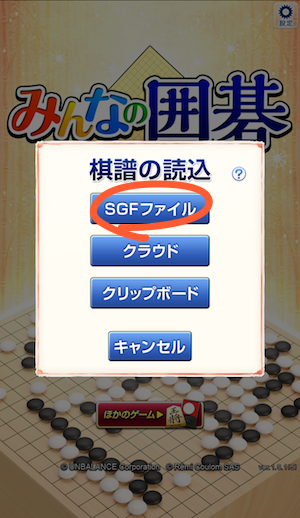
次に、読み込むファイルを選びます。
ファイル名が日付と時間の数字になっているので、
いつのを見るか選んでください。
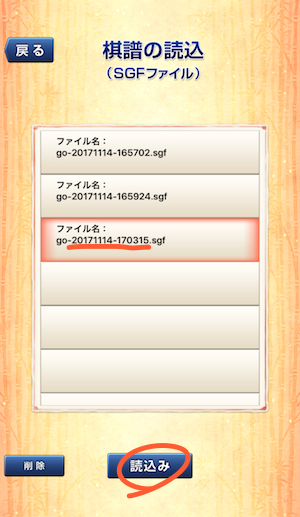
ファイルを選択したら、
「読込み」をタップします。
そうすると、終局時の状態で
盤面が出てきます。
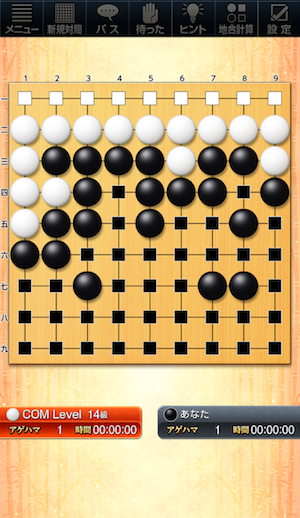
ここで一度盤面をタップすると、
この対局の結果が出るので、
「閉じる」をタップします。

そうすると、碁盤の下に
「最初へ」や「戻る」のボタンが出るので、
対局を最初から見返したりすることができます。
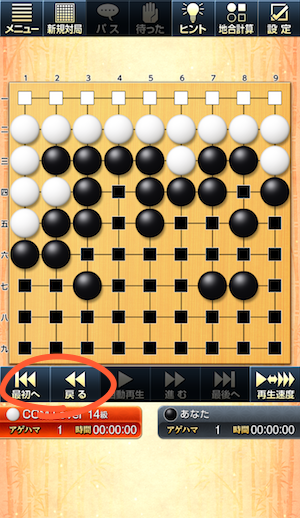
5子局で勝てるようになったら
何回も繰り返し打っているうちに、
だんだん5子局に慣れていって、
ほとんど負けなくなってくると思います。
そうしたら、今度は置き石を4子にして
挑戦してみましょ〜。
それでも勝てるこちらになったら、
次は3子、次は2子、と
少しずつ置き石を減らしていくと
良いと思います。
そして、置き石なしでも勝てるようになったら、
今度はコンピュータの棋力を
14級より強くしてみるのもいいですね。
また、9路盤だけでなく、13路盤などでも
ぜひ打ってみてください。
最初はちょっと広くて戸惑いますが、
すぐに慣れますよ。
何事もチャレンジです!
まとめ
今回は、『みんなの囲碁』というアプリを使って、
特に初心者さんが対局をしてみるのに
おすすめの方法を紹介しました。
まだダウンロードしていない方は
下記のリンクからどうぞ。
『みんなの囲碁 Deep Learning – 無料で遊べる最新AI搭載の囲碁対局アプリ』
iPhoneアプリはこちら
Androidアプリはこちら
無料のアプリなので、
ぜひ使いこなしてみてくださいね〜。
ではでは。
> 次の講座:「コンピュータと無料で囲碁対局!COSUMI(こすみ)の初心者向けの使い方」へ
>> 初心者さん講座一覧へ

